Hibernasie is 'n toestand waarin 'n Windows-rekenaar sy huidige toestand stoor en homself afskakel sodat dit nie meer krag benodig nie.
Wanneer jy 'n venster in hibernasie sit, maak dit 'n momentopname van stelsellêers en drywers toe, stoor dit op die hardeskyf en maak weer toe.Die volgende keer as jy jou rekenaar weer aanskakel, sal alle oop lêers en programme herstel word na dieselfde toestand waarin hulle was voor hibernasie.
Windows 10 bevat nie by verstek 'n Hibernate-opsie onder die kragkieslys nie, maar daar is 'n maklike manier om dit te aktiveer.Lees verder hierdie artikel om uit te vindhoe is ditDeur eenvoudige eenvoudige stappeaktiveer of deaktiveerWindows 10 hibernasie opsies.
Contents [show]
hiberneer modus windows 10
In hiberneermodus gebruik jou rekenaar geen krag nie.In Windows is dit 'n goeie opsie waar jy krag kan bespaar deur jou rekenaar af te skakel, maar nie alle toepassings toe te maak wat jou help om weer aan die werk te kom nadat jy jou rekenaar aangeskakel het nie.Omdat hierdie lêers en instellings nie herskep hoef te word nie, begin die rekenaar ook vinniger.Die enigste nadeel van hiberneermodus is dat dit meer tyd neem om op te laai as hiberneermodus.
Aktiveer hibernasie in Windows 10
U kan die Hibernate-opsie aktiveer met Windows 10 Kragopsies, tik net 'n opdragreël by die Windows-opdragprompt, of gebruik Windows-register-aanpassings.Gaan al drie opsies hier na om die vorm te begin Windows 10 Kragopsies.
Gebruik kragopsies
- Soek in die beginkieslys vir tipe kontrolepaneel en kies die eerste opsie
- Soek en kies Kragopsies in die beheerpaneel-venster.
- Kies hier uit die linkerkolom Kies wat die kragknoppie doen.
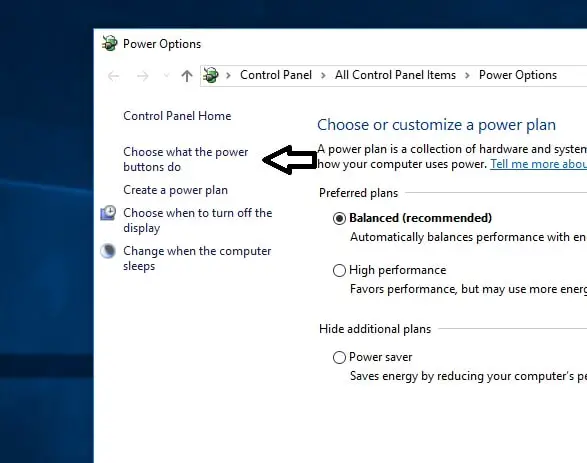
- Nou, in die Stelselinstellings-venster, sal jy opsies sien om Vinnige opstart, Slaap, Hiberneer en Sluit onder Afskakelinstellings aan te skakel.
- As opsies grys is, kies "Verander instellings wat tans nie beskikbaar is nie".
- Merk die Hibernate-blokkie hier en klik op Stoor veranderinge.
- Maak oop vensters toe.
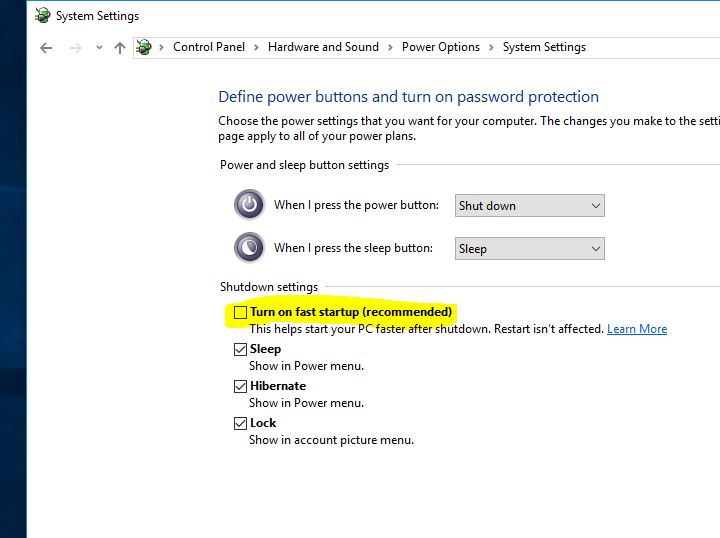
- Wanneer jy nou die beginkieslys oopmaak en die kragknoppie kies, sal die hiberneer-opsie beskikbaar wees.
Gebruik die opdragprompt
Die gebruik van die opdragprompt om die hiberneer-opsie te aktiveer is 'n baie maklike manier.U hoef net 'n opdragreël te tik en enter te druk om die hiberneer-opsie te aktiveer.Ontspan hier.
- Maak eers 'n verhoogde opdragprompt oop.
- Nou, by die opdragprompt, tik onder die opdrag en druk enter.
powercfg -h aan
Daarna sal jy geen bevestiging van sukses sien nie, maar jy behoort foute te sien (as dit om enige rede nie werk nie).Wanneer jy nou kragopsies kies, sal jy 'n hiberneer-opsie op die kragkonfigurasie-inskrywing sien.
As jy die Hibernate-opsie wil deaktiveer, tik die volgende opdrag en druk Enter.
powercfg -h af
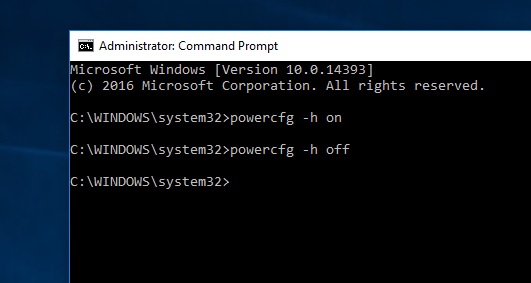
Windows-register
Albei bogenoemde metodes is die beste opsies om hiberneermodus op Windows 10 te aktiveer.As jy egter enige foute teëkom terwyl jy hierdie stappe volg, kan jy hibernasie aktiveer deur die Windows-registerredigeerder te gebruik.volg hier onder
- Druk eers Win + R om Run oop te maak, tikRegeditEn druk Enter.
- Op die Windows-registervenster, gaan na die volgende:
- HKEY_LOCAL_MACHINESYSTEMCurrentControlSetControlPower.
- Dubbelklik nou op die "Hibernate Enabled" subsleutel in die regter paneel van die aan / uit-sleutel.
- Dit sal die DWORD-waarde oopmaak vir redigering.Tik 1 in die Waardedatum-boks om die hiberneer-opsie te aktiveer, en klik dan OK.
- Herbegin die venster sodat die veranderinge in werking tree.Verander net "Waarde Data 0" na "Skakel Windows Hibernate af".
Deaktiveer hibernasie in Windows 10
U kan die Hibernate-opsie enige tyd deaktiveer deur dieselfde proses te gaan.Ontmerk net "Alle kontrolepaneelitems" "kragopsies" "stelselinstellings" op die "hiberneer" opsie op die beheerpaneel.

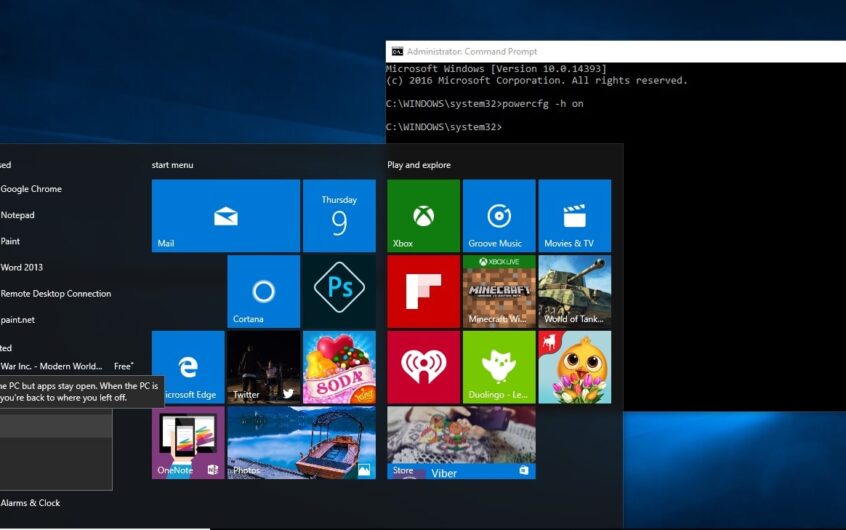
![[Vastgestel] Microsoft Store kan nie programme en speletjies aflaai nie](https://oktechmasters.org/wp-content/uploads/2022/03/30606-Fix-Cant-Download-from-Microsoft-Store.jpg)
![[Vastgestel] Microsoft Store kan nie programme aflaai en installeer nie](https://oktechmasters.org/wp-content/uploads/2022/03/30555-Fix-Microsoft-Store-Not-Installing-Apps.jpg)

